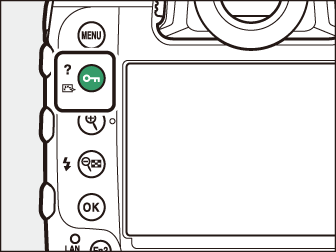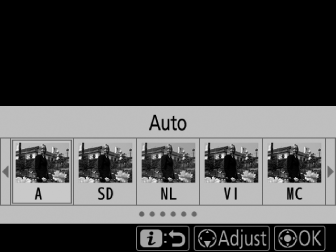Обработка изображения (управление изображением)
- Управление изображением
- Изменение элементов управления снимками из меню
- Пользовательские элементы управления изображением
Управление изображением
Настройте параметры обработки изображения (Picture Control) в соответствии с вашим объектом или творческим замыслом.
|
Вариант |
Описание |
|
|---|---|---|
|
n |
[ ] |
Фотокамера автоматически регулирует оттенки и тона на основе [ ] Picture Control.
|
|
Q |
[ ] |
Стандартная обработка для сбалансированных результатов. Рекомендуется для большинства ситуаций. |
|
R |
[ ] |
Минимальная обработка для естественных результатов. Выбирайте для фотографий, которые позже будут обработаны или отретушированы. |
|
S |
[ ] |
Изображения улучшаются для получения яркого эффекта фотопечати. Выбирайте для фотографий, которые подчеркивают основные цвета. |
|
T |
[ ] |
Делайте монохромные фотографии. |
|
o |
[ ] |
Гладкий цвет лица для естественных портретов. |
|
p |
[ ] |
Снимайте яркие пейзажи и городские пейзажи. |
|
q |
[ ] |
Детали сохраняются в широком диапазоне тонов, от светлых участков до теней. Выберите для фотографий, которые позже будут тщательно обработаны или отретушированы. |
|
l01-l20 |
TODO: таблица/tgroup/tbody/строка[9]/запись[2]/p/indexmarkerТворческий контроль изображения |
Creative Picture Controls предлагает уникальные комбинации цветового тона, тона, насыщенности и других параметров, настроенных для конкретных эффектов. Выберите один из 20 вариантов, включая [ ] и [ ]. |
Выбор режима управления снимками
Нажатие g ( h / Q ) Кнопка отображает список Picture Control. Выделите вариант с помощью 4 или 2 и нажмите J , чтобы выбрать.
|
|
|
-
Picture Control, используемый для фильмов, можно выбрать, нажав кнопку g ( h / Q ) во время видеосъемки.
Элемент [ ] в меню видеосъемки также предлагает ], который устанавливает для фильмов такие же параметры управления снимками, которые используются для фотографий.
Изменение элементов управления снимками из меню
Режимы управления снимками можно настроить в соответствии со сценой или творческим замыслом фотографа. Picture Controls также можно редактировать с помощью кнопки g ( h / Q ). Дополнительные сведения см. в разделе «Кнопка g ( h / Q )» ( Кнопка g ( h / Q ) в «Элементах управления камерой».
-
Выберите управление снимками.
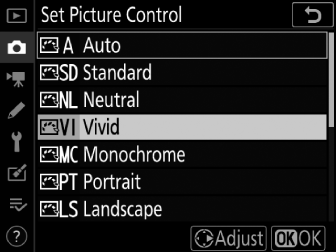
Выделите нужный Picture Control в списке Picture Control и нажмите 2 .
-
Отрегулируйте настройки.
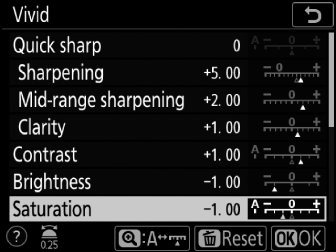
-
Нажмите 1 или 3 , чтобы выделить настройки. Нажмите 4 или 2 , чтобы выбрать значение с шагом 1, или поверните вспомогательный диск управления, чтобы выбрать значение с шагом 0,25.
-
Доступные параметры зависят от выбранного Picture Control.
-
Чтобы быстро отрегулировать уровни сбалансированного [ ], [ ] и [ ], выделите [ ] и нажмите 4 или 2 .
-
Настройки по умолчанию можно восстановить, нажав кнопку O ( Q ).
-
-
Сохранить изменения и выйти.
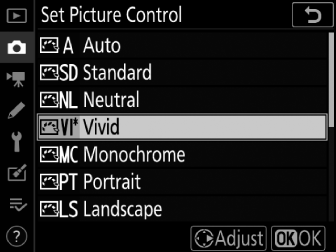
Нажмите J , чтобы сохранить изменения. Режимы управления снимками, для которых были изменены настройки по умолчанию, отмечены звездочкой (" U ").
Пользовательские элементы управления изображением
Сохраните измененные элементы управления снимками как пользовательские элементы управления снимками.
|
Вариант |
Описание |
|---|---|
|
[ ] |
Создайте новый пользовательский Picture Control на основе существующей предустановки или пользовательского Picture Control или отредактируйте существующие пользовательские Picture Control. |
|
[ ] |
Переименуйте пользовательские элементы управления снимками. |
|
[ ] |
Удалить пользовательские элементы управления снимками. |
|
[ ] |
Копируйте пользовательские Picture Control на карту памяти и обратно. |
Создание пользовательских элементов управления снимками
-
Выделите [ ] в меню фото- или видеосъемки и нажмите 2 .

-
Выберите [ ].
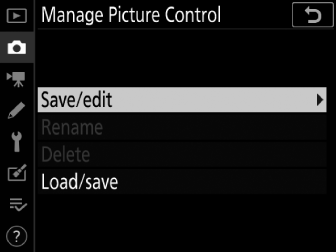
Выделите [ ] и нажмите 2 , чтобы просмотреть параметры [ ].
-
Выберите управление снимками.
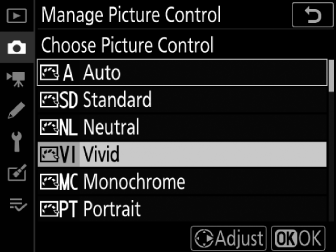
-
Выделите существующий Picture Control и нажмите 2 .
-
Чтобы сохранить копию выделенного Picture Control без дальнейших изменений, нажмите J . [ ] варианты будут отображаться; перейдите к шагу 5.
-
-
Отрегулируйте настройки.
-
Параметры и процедура такие же, как и для [ ].
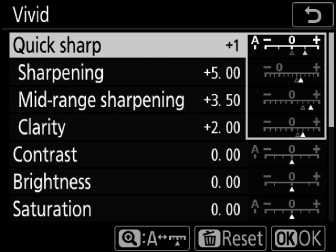
-
Нажмите J , чтобы отобразить параметры [ ] после завершения настроек.
-
Настройки по умолчанию можно восстановить, нажав кнопку O ( Q ).
-
-
Выберите пункт назначения.
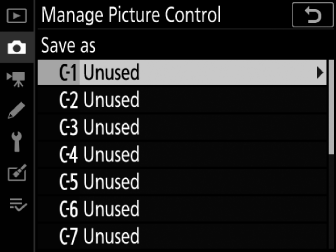
Выберите место назначения для пользовательского управления снимками (от C-1 до C-9).
-
Назовите Picture Control.
-
При нажатии 2 , когда место назначения выделено на предыдущем шаге, отображается диалоговое окно ввода текста [ ].
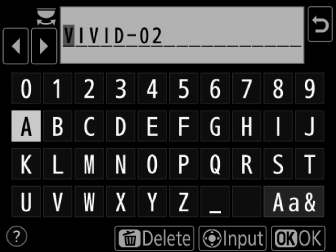
-
Имя по умолчанию, созданное путем добавления двузначного числа к имени существующего Picture Control, появляется в области отображения текста. Двузначное число генерируется камерой автоматически.
-
Имена Custom Picture Control могут содержать до девятнадцати символов.
-
Информацию о вводе текста см. в разделе «Ввод текста» ( Text Entry ).
-
-
Нажмите J
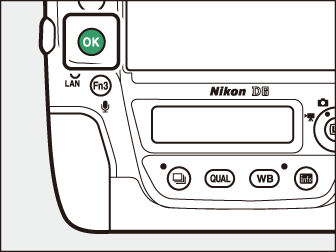
-
Ввод текста закончится.
-
Новый Picture Control будет добавлен в список Picture Control.
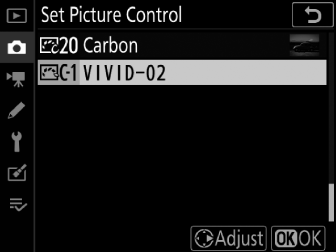
-
Исходная предустановка Picture Control, на которой основан пользовательский Picture Control, обозначается значком в правом верхнем углу экрана редактирования. 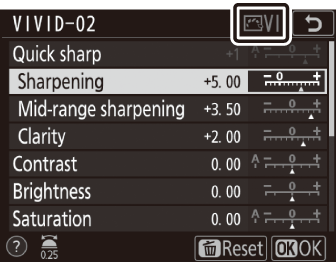
Параметры, доступные для пользовательских Picture Control, такие же, как и те, на которых основан пользовательский Picture Control.
Пункт [ ] в меню [ ] можно использовать для копирования пользовательских Picture Control с камеры на карту памяти. Вы также можете удалить пользовательские Picture Control или скопировать их с карты памяти на камеру. (Карта памяти должна быть вставлена в слот 1. Карты памяти, вставленные в слот 2, не будут обнаружены.) 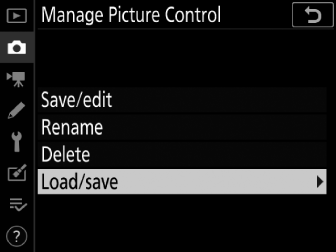
-
[ ]: копирование (импорт) пользовательских элементов управления снимками с карты памяти на камеру. При импорте пользовательских Picture Controls вы можете выбрать место назначения (от C-1 до C-9) и назвать его по желанию.
-
[ ]: удаление выбранных пользовательских Picture Control с карты памяти.
-
[ ]: копирование (экспорт) пользовательского Picture Control с камеры на карту памяти. Выделите место назначения (от 1 до 99) для выбранного Picture Control и нажмите J , чтобы экспортировать его на карту памяти.